win10系统怎么设置显示任务栏中的人脉图标
使用Windows10系统电脑的用户,为了可以快速打开人脉,因此想要设置显示任务栏中的人脉图标,但是却不知道如何设置,那么小编就来为大家介绍一下吧。
具体如下:
1. 第一步,点击桌面左下角的开始图标,接着点击页面左侧齿轮样的设置图标。
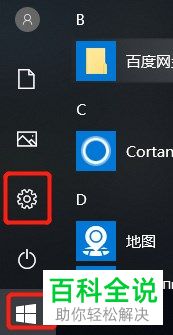
2. 第二步,来到下图所示的Windows设置界面后,点击红框中的个性化选项。
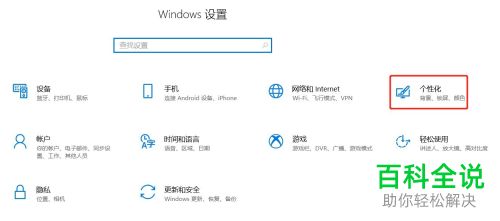
3. 第三步,在下图所示的个性化界面中,点击页面左侧的任务栏选项。
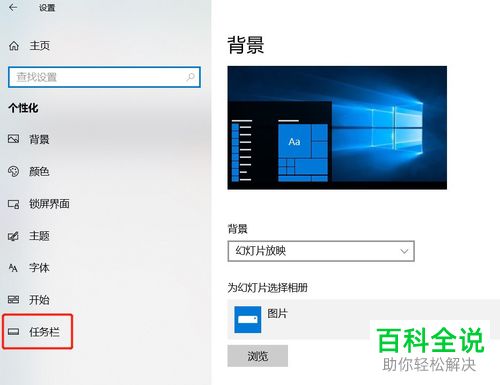
4. 第四步,我们可以看到如下图所示的任务栏页面,打开人脉下面的开关。
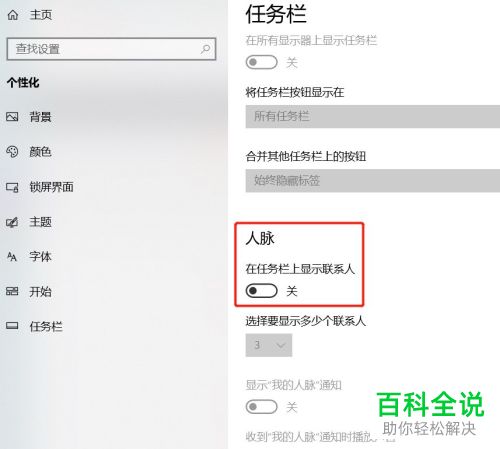
5. 第五步,来到下图所示的页面后,可以看到成功打开了人脉功能。
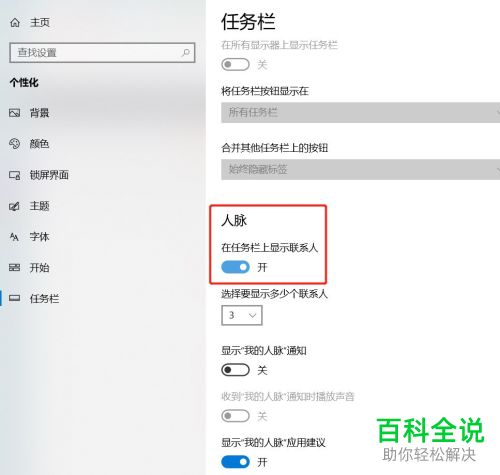
6. 第六步,在下图所示的页面中,根据自己的需求,来设置联系人的个数。
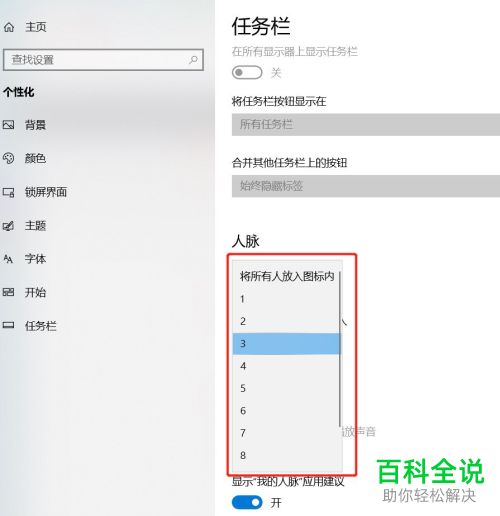
7. 第七步,我们可以看到如下图所示的页面,成功设置显示任务栏中的人脉图标了。
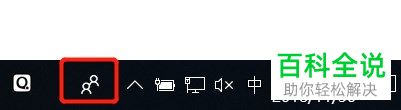
以上就是win10系统怎么设置显示任务栏中的人脉图标的方法。
赞 (0)

